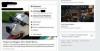Таймеры обратного отсчета отсчитывают дни и часы до вашего особого события.
Часы обратного отсчета позволяют указать количество дней и часов до рождения ребенка, свадьбы, спортивного события, дня рождения или любого особого случая. Вы можете установить часы обратного отсчета на своей странице Facebook, установив приложение часов обратного отсчета, предлагаемое на веб-сайте Facebook. Приложение позволяет вам настроить цвет, время, дату и тип события, которое вы хотите отображать. Затем часы обратного отсчета можно добавить на свою стену, фан-страницу или даже на стену друга.
Установите приложение
Шаг 1
Откройте свой любимый браузер и посетите веб-сайт Facebook по адресу facebook.com.
Видео дня
Шаг 2
Войдите в свою учетную запись Facebook, используя свой адрес электронной почты и пароль.
Шаг 3
Посетите приложение Timeanddate Countdown по адресу apps.facebook.com/tndcountdown.
Шаг 4
Щелкните ссылку «Добавить на мою страницу» в левой части экрана.
Шаг 5
Нажмите кнопку «Добавить на страницу», чтобы выбрать страницу, которую вы хотите использовать с приложением, и нажмите кнопку «Закрыть».
ШАГ 6
Нажмите кнопку «Перейти в приложение» вверху страницы приложения «Обратный отсчет времени и даты».
Шаг 7
Нажмите кнопку «Разрешить», чтобы разрешить приложению доступ и публиковать сообщения на вашей стене.
Создайте часы обратного отсчета
Шаг 1
Выберите событие, щелкнув одну из вкладок вверху экрана, перечисленных под заголовком «Событие».
Шаг 2
Введите название события в поле «Средний текст».
Шаг 3
Выберите часовой пояс для часов обратного отсчета в поле «Местоположение».
Шаг 4
Введите дату и время вашего мероприятия.
Шаг 5
Выберите цвет для часов обратного отсчета, используя меню «Предустановки».
ШАГ 6
Проверьте "Предварительный просмотр сообщения на стене", чтобы убедиться, что часы обратного отсчета выглядят так, как вы хотите.
Шаг 7
Выберите место, где вы хотите разместить часы обратного отсчета, под заголовком «Опубликовать в».
Шаг 8
Нажмите кнопку «Предварительный просмотр и поделиться».
Шаг 9
Добавьте персонализированное сообщение для своей стены или страницы и нажмите кнопку «Поделиться».